Selektywny kolor
Selektywny kolor to efekt, który pozwala całkowicie lub częściowo zmniejszyć nasycenie kolorem w materiale wideo lub na zdjęciu, zachowując jeden lub kilka kolorów głównych. Na przykład można zachować intensywnie żółty kolor taksówki, podczas gdy pozostałe obiekty scenerii będą w kolorach czarnym i białym.

Efekt Selektywny kolor pozwala zachować jeden lub kilka kolorów głównych.
1 Wybierz klip na osi czasu.
2 Otwórz panel Edytor, kliknij kolejno opcje Efekt > Kolor, a następnie kliknij miniaturę Selektywny kolor.
Opmerking: Po umieszczeniu wskaźnika nad paskiem zawierającym miniatury efektów pojawi się strzałka. Pozwala ona przewijać dostępne efekty.
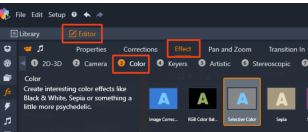
3 Kliknij narzędzie Pipeta  i wykonaj jedną z poniższych operacji na panelu Odtwarzacz:
i wykonaj jedną z poniższych operacji na panelu Odtwarzacz:
 i wykonaj jedną z poniższych operacji na panelu Odtwarzacz:
i wykonaj jedną z poniższych operacji na panelu Odtwarzacz:• Kliknij kolor, który chcesz zachować — wszystkie inne kolory zostaną pozbawione nasycenia (zgodnie z ustawieniem suwaka Zmniejszanie nasycenia).
• Przeciągnij wzdłuż obszaru, aby zdefiniować prostokątny obszar próbki — wszystkie inne kolory zostaną pozbawione nasycenia.
Aby poszerzyć wybór kolorów, przytrzymaj klawisz CTRL, klikając lub przeciągając narzędzie Pipeta.
Aby przywrócić stan początkowy zaznaczenia koloru, wybierz opcję Domyślne z menu rozwijanego Wybierz ustawienie wstępne.
Opmerking: Zaznacz pole wyboru Odwróć, jeśli obszar, w którym chcesz zmniejszyć nasycenie kolorem, zawiera mniej wariacji koloru (np. trawnik, niebo lub woda) niż obszar, który chcesz zachować.

Pole wyboru Odwróć jest w tym przypadku zaznaczone, co pozwoliło na kliknięcie trawnika i pozostawienie obiektu w wybranym kolorze.
4 Aby dostosować wyniki, wykonaj jedną z poniższych czynności:
• Aby dostosować wybrany kolor, kliknij przycisk Edytuj obok narzędzia Pipeta i w selektorze koloru przeciągnij górną strzałkę do nowego koloru. Przeciągnij dolne strzałki, aby dostosować zakres zaznaczonego koloru. Użyj przycisków Dodaj kolor i Usuń kolor, aby zmienić kolory za pomocą selektora kolorów.
• Przeciągnij suwak Zmniejszanie nasycenia od wartości 100 do niższej, jeśli nie chcesz uzyskać efektu czarno-białego w niezaznaczonych obszarach.
• Przeciągnij suwak Gładkość krawędzi do wyższej wartości, jeśli chcesz uzyskać łagodniejsze przejście krawędzi pomiędzy obszarami kolorowymi i pozbawionymi nasycenia.
5 Wyświetl cały klip, aby upewnić się, że wybrane ustawienia pozwoliły uzyskać wymagane rezultaty. Dostosuj odpowiednio ustawienia.